-Метки
-Рубрики
- декор (499)
- украшения для дома (50)
- КОРОБОЧКИ (42)
- ПОДАРКИ, упаковка (32)
- ОБУВЬ (32)
- вазы, бокалы, фужеры (19)
- кухонные идеи (16)
- БЫСТРО и ПРОСТО (15)
- из цветных журналов (14)
- мешковина (10)
- БАБОЧКИ (10)
- САМА СЕБЕ ХУДОЖНИК (8)
- винные ПРОБКИ, верёвочное (8)
- СУМКИ (6)
- палитры (6)
- лампы (6)
- шкатулки (6)
- воротнички (5)
- ПОМПОНЫ, перья (3)
- ПЕРЕНОС ИЗОБРАЖЕНИЯ (3)
- из остатков обоев и не только (3)
- клетка (3)
- бельё (2)
- шебби шик (1)
- ржавый налёт (1)
- одноразовая посуда (1)
- поделки (469)
- к Новому году (40)
- ПРОСТЫЕ идеи (28)
- БУТЫЛКИ (28)
- тарелки, банки (25)
- из бумаги и газет (23)
- ПАПЬЕ-МАШЕ (21)
- к ПАСХЕ (20)
- ЦВЕТЫ (19)
- картон, рулоны от полотенец и т/б (17)
- консервные банки (16)
- корзины, чаши, ёмкости (15)
- Бижутерия (13)
- ГИПС (11)
- РАМЫ и рамки (10)
- галька - камни (8)
- Мужская работа (8)
- Холодный фарфор (7)
- соленое ТЕСТО (6)
- свечи (3)
- из кожуры апельсина, грейпфрута (3)
- СТИМПАНК (2)
- ЛИСТЬЯ (2)
- маска интерьерная (папье-маше) (2)
- ОГОРОД на окне, балконе (2)
- из воздушных шаров (2)
- береста, сосновые шишки (2)
- из макарон (1)
- ГАМАК (1)
- РЕЗЬБА ПО КАМНЮ (газобетон) (1)
- дом, что в нём (454)
- интерьерное (78)
- подушки (65)
- идеи - ремонт (44)
- СУЧКИ-ВЕТКИ-КОРЯГИ (20)
- шторы, жалюзи (20)
- как украсить глухую стену (17)
- КУХНЯ (12)
- окна, балконы и лоджии (8)
- СПАЛЬНЯ и детская (6)
- ванная комната (6)
- ДВЕРИ (5)
- как расставить мебель (5)
- ПОЛКИ (4)
- растения (4)
- пуфы и напольные подушки (4)
- как организовать гардеробную (4)
- ЗЕРКАЛО (3)
- СЕМЕЙНЫЕ праздники (3)
- ЧАСЫ (3)
- молдинги (3)
- маленькие ХИТРОСТИ (3)
- ГОСТИНАЯ (2)
- КОВРИКИ (2)
- БУМАЖНЫЕ куклы (интерьерные и не только) (2)
- диван (1)
- перегородки (1)
- потолочные медальоны (1)
- гладильная доска (1)
- КОЛОННЫ интерьерные (1)
- откидной столик (1)
- витражи (1)
- вкусности (344)
- шитьё (331)
- ПРОСТО и БЫСТРО (82)
- СУМКИ, ЧЕХЛЫ (62)
- фартуки, ТАПКИ (7)
- БУФЫ, йо-йо (7)
- рукава (5)
- мягкие игрушки (5)
- игольницы (4)
- головные уборы: шляпы, панамы, (4)
- постельное бельё (3)
- для красоты (290)
- ЗДОРОВЬЕ (47)
- физминутка (6)
- ПРАВИЛА макияжа (3)
- духи, эфирные масла (2)
- переделки (284)
- Футболки (60)
- обновления (38)
- трикотаж (32)
- джинсы (26)
- МЕБЕЛЬ (25)
- утилизация (17)
- рубашки, куртки (10)
- окрашивание (градиент, спрей) (3)
- пластмассовые игрушки (2)
- мода (256)
- одежда:детали крупным планом; БОХО (53)
- волосы (16)
- как носить шарфы, платки, длинные юбки (16)
- СУМКИ, обувь, гардероб (8)
- мужская тема (8)
- МАНЕКЕН (8)
- типы фигур и одежда (6)
- джинсы, толстовки (3)
- ПАЛЬТО и ПОНЧО (3)
- Коко Шанель (1)
- поделки-рукоделки (201)
- трафареты (22)
- идеи для себя любимой (17)
- штампики (11)
- системы хранения (8)
- браслеты, кулоны, пуговицы (8)
- шкатулки (разные техники) (6)
- полимерная глина (4)
- про ГИПС и отливки (4)
- как МРАМОР (3)
- КОВРИКИ (3)
- ГОБЕЛЕНЫ (3)
- структурная паста, шпатлевка (2)
- пейп-арт (2)
- САД КАМНЕЙ (2)
- из ФЕТРА (1)
- для рисования (160)
- АКВАРЕЛИ (11)
- холсты (2)
- восковые карандаши, пастели (2)
- почти МАСТИХИН (2)
- полезности для дневника (150)
- на всякий случай - всё интересное (126)
- аватары и фоны (5)
- лепка (2)
- Художники, интересные мне (125)
- СОВЕТЫ (116)
- по хозяйству (49)
- починить молнию (4)
- сумку обновить (1)
- пятно на джинсах (1)
- для компа (111)
- Лето - дача (94)
- КЛУМБЫ и огороды (12)
- советы (9)
- поделки из цемента:дорожки, вазы и др (6)
- бассейн (3)
- скворечники (3)
- ПИКНИК (2)
- из ШЛАНГА старого (1)
- вырастить МОХ (1)
- мебельные опыты (94)
- ОБНОВИМ МЕБЕЛЬ (29)
- из ящиков и поддонов (5)
- патина (3)
- состаривание (2)
- антикварная мебель (признаки) (1)
- видео (85)
- роспись (74)
- Шарф-шарфы (6)
- БАТИК (5)
- кожа (74)
- программы (69)
- ВЫШИВКА (68)
- ручные швы (41)
- ленты (8)
- мозаика (54)
- яичная скорлупа (7)
- из CD дисков (5)
- из битой посуды (3)
- крупа, бобовые (2)
- материал для мозаики сделаем сами (1)
- фотомастера (50)
- заработок в интернете (46)
- Бижутерия (41)
- пуговичное (6)
- Италия (40)
- мех (37)
- мыло варим (36)
- жидкое мыло (1)
- И пшикалки (1)
- Детское (33)
- Языки (31)
- английский (23)
- итальянский (3)
- прикольные штучки (26)
- авто (26)
- книги (25)
- из старых книг (5)
- журналы (1)
- моё (23)
- ВИНТАЖ (22)
- старые фото (2)
- аппликация (21)
- КРЕМЫ и Маски для лица и тела (21)
- Пластиковое (13)
- скрапбукинг (13)
- мои рукоделки (13)
- МОИ ПУТЕШЕСТВИЯ (12)
- Париж, Бордо (3)
- Италия, Рим (2)
- ремёсла Сардинии (1)
- притчи (10)
- ИНТЕРЬЕРЫ (9)
- как фотографировать, видео из фото (8)
- ПУГОВИЦЫ (6)
- СВАДЕБНОЕ (6)
- для Котиков и Собачек (4)
- МОРЕ (3)
- ВОЙЛОК (1)
- декупаж, (190)
- силуэты, картинки (17)
- мебель и аксессуары (5)
- клей, лак делаем сами (2)
- кафельная плитка (1)
- вязание (433)
- вышивка на вязаном (2)
- игрушки (80)
- куклы (34)
- ПЛЕТЕНИЕ (75)
- из газет (5)
- плетение ШНУРОВ (4)
- из лент (2)
- из сосновых иголок (1)
- из лилейника (1)
- пледы (11)
- печворк (175)
- Разное - интересное (389)
- ЛЮДИ (89)
- надо знать (83)
- ПРАЗДНИКИ (4)
- Париж (2)
- музыка (17)
-Музыка
- Уитни Хьюстон песня из кинофильма
- Слушали: 1193 Комментарии:
- La_raggazia_di_blue.
- Слушали: 25023 Комментарии:
- Tony Braxton - Unbreak My Heart
- Слушали: 69622 Комментарии:
- Saxophone - Adagio
- Слушали: 18318 Комментарии: 0
- DJ Dado (Flavio Daddato) - Desert of Sadness
- Слушали: 10050 Комментарии: 0
-Поиск по дневнику
-Статистика
Про файл hosts |
Ну вот не могу зайти ВКонтакт уже больше недели...
Нашла что сделать. Вот как надо поступить
Была ли у вас хоть раз ситуация, когда вы не могли попасть на какой-либо сайт, а точнее сайт просто не открывался в браузере?
К примеру, ваш браузер вообще не заходит «ВКонтакт» или же не смотря на все ваши старания не открываются «Одноклассники».
Другой пример - вместо открытия нужной интернет-страницы в браузере появляется окно, в котором вас просят отправить платную SMS или же ввести номер своего телефона якобы для валидации аккаунта (проверки ваших данных) или авторизации:
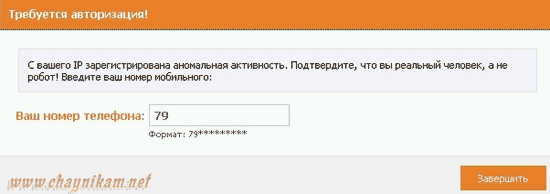
А в последствии вы понимаете, что это был мошеннический сайт...
Третий пример – вы захотели проверить компьютер на наличие вирусов, но ваш любимый антивирус не обновляется. Он работает нормально, но свежие антивирусные базы скачать вы не можете.
Думаю, этих примеров достаточно, чтобы попытаться разобраться в ситуации и понять основную причину таких ситуаций. И даже если у вас пока не возникало подобных проблем, я все равно рекомендую дочитать этот урок до конца и проверить свой компьютер (а точнее один единственный файл) так, как описано ниже.
Но давайте обо всем по порядку.
Есть в нашей операционной системе такой файл, который злоумышленники очень часто используют в своих целях. Этот файл называется hosts. Всего лишь небольшое изменение в этом файле может заблокировать доступ к нужным сайтам (в лучшем случае) или же сразу перенаправить на вредоносный сайт.
Только представьте – мы набираем в адресной строке адрес нужного нам сайта (например, odnoklassniki.ru), а вместо этого попадаем на какой-то «левый» сайт (который, кстати, может быть «как две капли воды» похож на оригинал) где нас пытаются уговорить пройти авторизацию (чтобы выманить персональные данные) или заплатить деньги. Нам кажется, что мы на сайте «Одноклассники», но на самом деле мы на сайте злоумышленника. Согласитесь, это неприятно!
Как же такое происходит и что это за файл hosts? Давайте разбираться.
Файл hosts представляет собой обычный текстовый файл, но только не имеющий расширения. Т.е. полное имя этого файла - hosts (после имени файла нет ничего).
Находится этот файл в системном разделе жесткого диска (в папкеC:\Windows\system32\drivers\etc) и служит для связи имен сайтов с их IP-адресами.
Выглядит этот файл так:
Для Windows XP:
|
# Copyright (c) 1993-1999 MicrosoftCorp. 127.0.0.1 localhost |
Для Windows Vista:
|
# Copyright (c) 1993-2006 MicrosoftCorp.
127.0.0.1 localhost |
Для Windows 7:
|
# Copyright (c) 1993-2009 MicrosoftCorp.
127.0.0.1 localhost |
Пока сложно понять? На самом деле в этом нет ничего сложного!
Попробую объяснить проще, а если всё равно что-то останется непонятным, то ещё ниже мы всё разберем на практике (и в картинках), а также рассмотрим, как редактировать этот файл.
Итак, зачем нужен файл hosts…
Известно ли вам, что буквенные адреса сайтов были придуманы только для того, чтобы нам с вами было проще их запоминать? На самом же деле все компьютеры (в том числе и наш) в интернете общаются, используя только цифровые адреса сайтов. Другими словами - каждый сайт имеет свое буквенное имя (URL-адрес), а также цифровой адрес (IP-адрес), который обычно мы даже не знаем.
Таким образом, на любой сайт можно попасть, набрав в адресной строке браузера его URL-адрес (например, www.odnoklassniki.ru) или же IP-адрес (217.20.147.94) – в любом случае мы попадем на один и тот же сайт.
Но согласитесь, что нам легче запомнить -www.odnoklassniki.ru, нежели 217.20.147.94 и поэтому мы обычно используем именно буквенные имена, а уже компьютер (а точнее браузер) самостоятельно разбирается, какому именно IP-адресу соответствует введенное нами имя. Делается это благодаря так называемым DNS-серверам (специальные удаленные компьютеры), которые хранят URL и IP всех сайтов и связывают их между собой.
Именно поэтому, для того чтобы браузер узнал какой именно IP соответствует введенному нами URL-адресу, ему необходимо связаться с DNS-сервером, а уже потом перейти на сайт, используя полученный IP-адрес.
Однако любой браузер, прежде чем связаться с DNS-сервером всегда проверяет файл hosts на нашем локальном компьютере, т.к. файл hosts это тоже своего рода DNS (но только местного масштаба) и функции у него те же – связывать URL и IP сайтов.
Набирая в своем браузере URL-адрес какого-либо сайта, мы просто ждем, пока откроется нужный сайт, а на самом деле в компьютере происходит следующее:
1. Сначала браузер ищет введенный нами URL-адрес в файле hosts.
2. Если URL найден, браузер открывает тот сайт, IP-адрес которого записан в файле hosts рядом с введенным URL. Сайт открыт и на этом все заканчивается.
3. Если же введенный URL не обнаружен в файле hosts, тогда браузер обращается к кэшу DNS (временное хранилище предыдущих запросов на нашем ПК) и если находит адрес, то открывает сайт согласно IP из кэша.
4. Если имя не обнаружено в кэше DNS, браузер обращается к DNS-серверу и если сайт с таким именем существует, DNS-сервер переводит URL-адрес в IP-адрес и браузер открывает сайт.
Как видите, файл hosts имеет приоритет (проверяется первым) и поэтому злоумышленнику достаточно внести в этот файл нужный адрес, чтобы браузер открыл тот сайт, IP которого стоит рядом с адресом.
Все ещё сложно? Тогда давайте перейдем к примерам.
Допустим, мы добавили в конец файла hosts такие строки:
217.20.147.94 vk.com
217.20.147.94 www.vk.com
Обратите внимание, что для одного сайта обычно пишется две строки (с www и без), чтобы при любом наборе адреса попасть на указанный IP.
Теперь набирая в браузере URL-адрес сайта «Вконтакте» (vk.com) мы будем попадать на сайт «Одноклассники», т.к. IP-адрес именно этого сайта записан рядом с вводимым URL.
Вот такая вот элементарная подмена адресов и мы уже попадаем не туда куда хотели:

И если в моем примере такая переадресация не нанесет особого вреда, то в реальной жизни переадресация может быть не такой безобидной!
Кроме переадресации этот файл может содержать строки, которые блокируют сайты. Выглядит это так:

IP-адрес 127.0.0.1 это адрес нашего (локального) компьютера, поэтому такая строка сообщает браузеру, что на нашем компьютере сайт с указанным URL не должен открываться. И браузер будет выполнять такую команду, сообщая нам, что не может открыть сайт:

Если после 127.0.0.1 будут находиться адреса антивирусных сайтов (например,127.0.0.1-www.kaspersky.ru), то это и будет причиной, по которой мы не можем обновить антивирусные базы и открыть сайты антивирусных сервисов.
Как видите, содержимое файла hosts имеет огромное значение и поэтому очень важно, чтобы он выглядел именно так, как показано в начале урока (в соответствии с установленной Windows).
Чтобы проверить и при необходимости изменить свой файл hosts его необходимо открыть. Сделать это проще всего с помощью Блокнота. Для этого находим файл (путь к нему я указывал выше), щелкаем по нему правой кнопкой мыши и выбираем пункт открыть:

В следующем окне находим Блокнот и нажимаем Ok:

А далее просто проверяем, чтобы файл hosts не содержал ничего лишнего:

Если же вы видите, что в файле есть посторонние строки, то их лучше удалить:

После удаления лишних строк файл hosts необходимо сохранить, используя команду Файл – Сохранить:

Если ваш файл hosts имел посторонние записи, то после таких изменений стоит сразу перезагрузить компьютер, а также желательно обновить антивирус и проверить компьютер на наличие вирусов.
Если у вас Windows 7, то при щелчке правой кнопке по файлу hosts в меню может не быть пункта Открыть:

В этом случае надо запустить Блокнот от имени Администратора. Для этого нажимаем Пуск – Все программы – Стандартные, находим Блокнот и щелкаем по нему правой кнопкой мыши. В открывшемся меню выбираем пункт Запуск от имени Администратора:

Далее жмем Файл – Открыть:

После этого заходим в папку etc, и если там нет файла hosts, то выбираем пункт Все файлы внизу окна, чтобы в данном окне отображались все файлы:

После этого все файлы будут отображены и наша задача выбрать нужный файл и нажать кнопку Открыть:

Теперь можно редактировать файл, как описано выше. Не забудьте потом сохраниться!
Вирусописатели конечно же понимают, что файл hosts легко редактируется и поэтому применяют всевозможные хитрости, чтобы запутать пользователя.
Хитрость №1:
Чтобы обнаружить лишние строчки в файле hosts было сложнее, они записываются в самый конец файла после большого количества пустых строк.
С первого взгляда такой файл выглядит нормально и при беглом взгляде мы можем ничего не заметить, однако надо всегда обращать внимание на ползунок полосы прокрутки в Блокноте:

Если ползунок присутствует, то его надо опустить вниз, чтобы посмотреть содержимое файла полностью. Зачастую это оказывается полезным, т.к. внизу файла мы можем найти неприятные сюрпризы:

Хитрость №2:
Файлу hosts присваивается атрибут Скрытый и он становится не виден (по умолчанию скрытые файлы и папки не видны). Начинающий пользователь не может найти этот файл, а значит не может и отредактировать его.
Если файл hosts в папке etc не виден, значит нам надо сделать его видимым. Для этого в Windows XP делаем следующее: Пуск – Панель управления – Свойства папки – вкладкаВид – установить галочку Показывать скрытые файлы и папки – нажать Ok (в Windows 7 все то же, но вместо Свойства папки пункт называется Параметры папок).
Хитрость №3:
Создается ложный файл hosts, который в отличие от настоящего файла имеет какое-нибудь расширение (например .txt). По умолчанию для зарегистрированных типов файлов расширения не отображаются, а следовательно мы можем легко перепутать файлы и редактировать совсем не тот файл:

Такой файл (hosts.txt) можно смело удалять!
Хитрость №4:
Создается ложный файл без расширения, но имеющий схожее название, например файл host:

В этом случае мы опять редактируем ложный файл, а настоящий остается без изменений. Такой файл (host) можно тоже смело удалять!
В последних двух примерах настоящий файл hosts был виден, но в реальности при создании ложных файлов злоумышленники скрывают настоящий файл, поэтому будьте внимательны и редактируйте только настоящий файл hosts!
В заключение урока хочу отметить, что данный файл можно использовать и с пользой для себя:
1. Если мы часто посещаем какой-либо сайт (например, www.yandex.ru), то можем добавить в конец файла hosts такие строки:
87.250.250.11 yandex.ru
87.250.250.11 www.yandex.ru
Браузер, обнаружив эти строки, не будет обращаться к DNS-серверу, а значит, процесс загрузки данного сайта будет проходить быстрее.
2. Сайты, которые мы совсем не хотим видеть на своем компьютере (например, некоторые онлайн-игры для детей) можно записать после 127.0.0.1:
127.0.0.1 tankionline.com
127.0.0.1 www.tankionline.com
Теперь на этот сайт с вашего компьютера вообще никто не зайдет!
Как видите, мы можем сделать то же самое что и вирусы, но уже с пользой.
Однако не переусердствуйте, создавая в файле hosts очень много лишних строк (более 100), т.к. это может привести к торможению компьютера.
Удачной вам работы!
| Рубрики: | для компа |
Процитировано 13 раз
Понравилось: 3 пользователям
| Комментировать | « Пред. запись — К дневнику — След. запись » | Страницы: [1] [Новые] |
Исходное сообщение чего-ты-хочешь
думаю, нужно у службы поддержки
Нашла случайно у ROST , он писал про Казахстан, как обойти вход в ЛиРу, когда его запрещали в Казахстане, куда-то в блокнотик занесла, если надо, пришлю.








